Jak přidat nebo aktualizovat obsah na vašem webu WordPress.
Chcete-li přidat nebo aktualizovat obsah na webu WordPress, musíte mít oprávnění správce, editora, autora nebo přispěvatele.
Obsah lze přidat na web WordPress v jednom ze dvou formátů: jako stránka nebo jako příspěvek.
- Stránka je pro obsah, který není závislý na čase, např. Stránky „O nás“ nebo „Kontakt“.
- Příspěvek je určen pro obsah, který je časově relevantní a obvykle se zobrazuje v obráceném chronologickém pořadí. Příspěvky mohou obsahovat komentáře a přidružený RSS kanál. Příkladem obsahu vhodného pro příspěvek jsou „Zprávy“ nebo „Události“.
Stránky i příspěvky mají přidružené názvy a obsah a vzhled a chování webu se mezi nimi nezmění.
Než začnete ve WordPressu, posuďte svůj obsah.
Rozhodněte se, zda váš aktuální obsah vyžaduje úpravy, nebo zda na svůj web potřebujete přidat nový obsah.
Jak upravit aktuální obsah.
Přihlaste se na svůj web WordPress.
Pokud upravujete příspěvek:
- Klikněte na Příspěvek> Všechny příspěvky.
- Najděte příspěvek, který chcete upravit, a klikněte buď na název, nebo na Upravit (zobrazí se, když na název umístíte ukazatel myši).
- Proveďte požadované změny.
- Klikněte na „Uložit koncept“, pokud se chcete později vrátit a pracovat na příspěvku více, nebo pokud jste připraveni příspěvek zveřejnit, klikněte na „Publikovat“, pokud jste připraveni k okamžitému zveřejnění na vašem webu nebo pokud jsou připraveni příspěvek zveřejnit, ale chtějí, aby byl zveřejněn později, klikněte na Upravit v části Publikovat okamžitě a vyberte, kdy chcete příspěvek zveřejnit.
Pokud upravujete stránku:
- Klikněte na Odeslat> Všechny stránky.
- Vyberte stránku, kterou chcete upravit, a klikněte na název nebo na Upravit (zobrazí se, když na název umístíte ukazatel myši).
- Proveďte požadované změny.
- Klikněte na „Uložit koncept“, pokud se chcete později vrátit a pracovat na stránce více, nebo pokud jste připraveni stránku publikovat, klikněte na „Publikovat“, pokud jste připraveni k okamžitému zveřejnění na vašem webu nebo pokud jsou připraveni stránku publikovat, ale chtějí, aby byla později zveřejněna, klikněte na Upravit v části Publikovat okamžitě a vyberte, kdy chcete příspěvek zveřejnit.
Poznámka: Když přidáváte nebo upravujete obsah a stisknete tlačítko „Zpět“, vytvoříte nový odstavec; stisknete-li „Shift + Return“, začnete na dalším řádku.
Jak přidat nový obsah:
Přihlaste se na svůj web WordPress
Pokud přidáváte svůj obsah prostřednictvím nového příspěvku:
- Klikněte na Příspěvky > Vytvořit příspěvek.
- Přidejte svůj nový obsah, včetně názvu.
- Je-li to relevantní, v části Kategorie (pravý sloupec) vyberte příslušné kategorie příspěvku.
- klikněte na „Uložit koncept“, pokud se chcete později vrátit a pracovat na příspěvku více, nebo pokud jste připraveni příspěvek zveřejnit, klikněte na „Publikovat“, pokud jste připraveni k okamžitému zveřejnění na vašem webu nebo pokud jsou připraveni příspěvek zveřejnit, ale chtějí, aby byl zveřejněn později, klikněte na Upravit v části Publikovat okamžitě a vyberte, kdy chcete příspěvek zveřejnit.
Pokud přidáváte svůj obsah prostřednictvím nové stránky:
- Klikněte na Stránky > Vytvořit stránku.
- Přidejte svůj nový obsah, včetně názvu.
- Klikněte na „Uložit koncept“, pokud se chcete později vrátit a pracovat na stránce více, nebo pokud jste připraveni příspěvek zveřejnit, klikněte na „Publikovat“, pokud jste připraveni k okamžitému zveřejnění na vašem webu nebo pokud jsou připraveni stránku publikovat, ale chtějí, aby byla později „zveřejněna“, klikněte na „Upravit“ vedle „Okamžitě publikovat“ a vyberte, kdy chcete stránku zveřejnit.
Poznámka: Když přidáváte nebo upravujete obsah a stisknete tlačítko „Zpět“, vytvoříte nový odstavec; stisknete-li „Shift + Return“, začnete na dalším řádku.

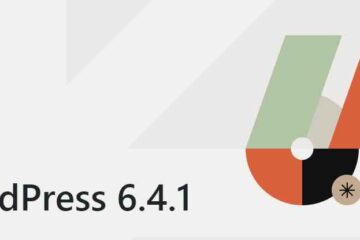
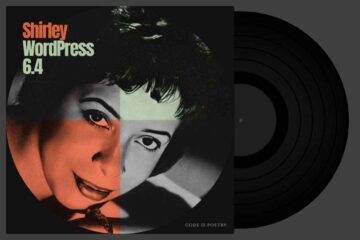


0 komentářů